Lỗi không đánh được số trên bàn phím laptop Dell, cách sửa

Lỗi không đánh được số trên bàn phím laptop Dell là một trong những sự cố phổ biến khiến trải nghiệm người dùng bị gián đoạn. Nó có thể xuất phát từ nhiều nguyên nhân mà bạn không ngờ tới.
Hãy cùng Sforum tìm hiểu những nguyên nhân dẫn đến lỗi này và đưa ra giải pháp khắc phục đơn giản nhất dành cho bạn nhé!
Nguyên nhân của lỗi không đánh được số trên bàn phím laptop Dell
Việc không đánh được số trên bàn phím laptop Dell có thể khiến người dùng gặp nhiều bất tiện trong học tập, làm việc hay giải trí. Lỗi này thường xuất phát từ những nguyên nhân khá phổ biến và dễ khắc phục. Dưới đây là một số lý do thường gặp khiến bạn không gõ được số trên bàn phím laptop Dell.
Num Lock chưa được bật
Một trong những lý do phổ biến khiến bạn không gõ được số trên bàn phím là do phím Num Lock đang bị tắt khiến cụm phím số bên phải chuyển sang chức năng điều hướng thay vì nhập số.

Bàn phím bị lỗi driver hoặc phần mềm
Trong một số trường hợp, lỗi bàn phím không gõ được số có thể xuất phát từ việc driver bàn phím gặp vấn đề, chưa được cập nhật hoặc không tương thích với phiên bản hệ điều hành hiện tại.

Cấu hình bàn phím bị thay đổi
Một số cài đặt bàn phím trong hệ điều hành có thể đã bị thay đổi ngoài ý muốn, khiến cách bàn phím phản hồi khác đi so với mặc định, trong đó bao gồm việc không gõ được số.

Phần cứng bị hỏng
Nếu phím số trên bàn phím bị liệt hoàn toàn hoặc phản hồi chập chờn, rất có thể phần cứng đã gặp sự cố do va đập, linh kiện bị oxy hoá, vào nước hoặc sử dụng lâu ngày dẫn đến hao mòn.

Bàn phím bị bụi, dơ hoặc lỏng cáp
Nếu bàn phím đã sử dụng trong thời gian dài và không được vệ sinh định kỳ, bụi bẩn tích tụ có thể làm kẹt phím hoặc khiến phím nhấn không ăn, gây ra lỗi không nhập được số. Ngoài ra, việc cáp kết nối giữa bàn phím và bo mạch chính bị lỏng, khiến tín hiệu truyền từ bàn phím đến máy tính không ổn định, dẫn đến hiện tượng không gõ được số hoặc một vài phím không hoạt động.

Khắc phục lỗi không đánh được số trên bàn phím laptop Dell
Bật lại phím Num Lock
Cách đơn giản và nhanh nhất để khắc phục lỗi không gõ được số trên bàn phím laptop Dell là kiểm tra lại phím Num Lock. Bạn chỉ cần nhấn phím Num Lock một lần để bật hoặc tắt chức năng này, sau đó quan sát đèn báo hiệu trên bàn phím. Nếu đèn Num Lock sáng, điều đó cho thấy cụm phím số đã được kích hoạt và bạn có thể sử dụng lại bình thường.

Sử dụng tổ hợp phím Fn + Num Lock
Trên một số dòng laptop Dell, để bật hoặc tắt bàn phím số, bạn cần sử dụng tổ hợp phím Fn + Num Lock thay vì chỉ nhấn Num Lock thông thường. Hãy nhấn và giữ phím Fn, thường nằm ở góc dưới bên trái bàn phím, sau đó nhấn Num Lock để kích hoạt.
Phím Fn có nhiệm vụ kích hoạt các tính năng phụ được in bằng màu khác trên các phím chức năng, bao gồm cả việc điều khiển cụm phím số.

Cập nhật lại driver bàn phím
Để đảm bảo bàn phím hoạt động ổn định, bạn nên kiểm tra và cập nhật driver bàn phím trên laptop Dell lên phiên bản mới nhất. Việc này có thể được thực hiện bằng cách truy cập vào trang web chính thức của Dell để tải driver phù hợp với thiết bị, sử dụng phần mềm quản lý driver để cập nhật tự động. Dưới đây là các bước bạn có thể tham khảo để thực hiện quá trình cập nhật:
Bước 1: Nhập vào thành tìm kiếm Device Manager và nhấn mở Device Manager.
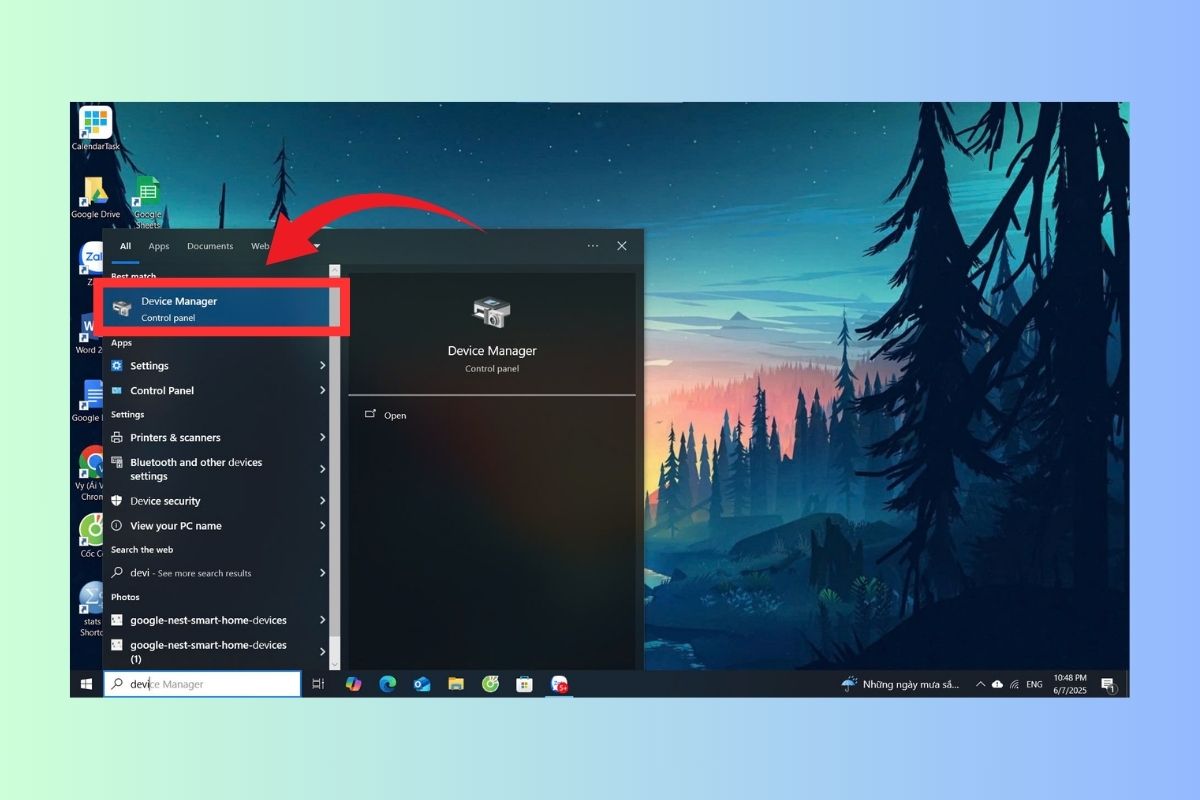
Bước 2: Nhấn chọn vào Keyboard, nhấp chuột phải vào tên thiết bị bàn phím. Chọn Update driver.

Vệ sinh bàn phím
Lỗi không đánh được số trên laptop Dell có thể khắc phục được nếu bạn vệ sinh keyboard để loại bỏ bụi bẩn làm kẹt phím. Trước khi vệ sinh bàn phím, bạn cần ngắt kết nối thiết bị với nguồn điện để đảm bảo an toàn. Sau đó, bạn sử dụng cọ mềm để loại bỏ bụi bẩn ở trên bề mặt và các khe phím. Bạn lưu ý không nên lau bàn phím bằng khăn quá ướt vì có thể làm thấm nước vào bên trong ảnh hưởng tới linh kiện.

Sử dụng bàn phím rời
Khi bàn phím laptop gặp sự cố không gõ được số hoặc không phản hồi, việc kết nối bàn phím rời là một lựa chọn hữu ích để xử lý tình huống trước mắt. Bạn chỉ cần cắm bàn phím ngoài vào cổng USB của laptop. Hầu hết các bàn phím hiện nay đều được nhận diện tự động mà không cần cài đặt thêm, giúp bạn có thể sử dụng ngay.

Kiểm tra cài đặt bàn phím trong Registry Editor
Bước 1: Tìm kiếm Registry Editor trên thành tìm kiếm cạnh biểu tượng Windows. Nhấn chọn Registry Editor.

Bước 2: Nhấn chọn Yes.

Bước 3: Trong mục HKEY_USERS, bạn chọn Keyboard. Nhấn chọn InitialKeyboardIndicators.
.jpg)
Bước 4: Trong ô Value data, nhập giá trị 2147483648 nếu muốn bật Num Lock hoặc 2147483650 nếu muốn tắt Num Lock khi khởi động. Nhấn OK để hoàn thành và khởi động lại máy tính.

Mang đến trung tâm hỗ trợ sửa chữa
Nếu đã thử tất cả các cách trên nhưng lỗi không đánh được số trên bàn phím laptop Dell vẫn chưa thể khắc phục, bạn nên mang máy tính đến trung tâm sửa chữa uy tín để thay linh kiện chất lượng. Trong số những trung tâm trên thị trường, Điện Thoại Vui luôn là đơn vị được nhiều khách hàng tin tưởng.

Cửa hàng hỗ trợ thay mới bàn phím laptop Dell với linh kiện có độ bền cao, giá cả phải chăng cùng nhiều ưu đãi hấp dẫn. Bên cạnh đó, cửa hàng còn quy tụ đội ngũ chuyên viên dày dặn kinh nghiệm nên có thể thay mới bàn phím nhanh chóng.
Cách phòng tránh lỗi không đánh được số trên bàn phím laptop Dell
- Thường xuyên kiểm tra và bật phím Num Lock trước khi sử dụng cụm phím số.
- Vệ sinh bàn phím định kỳ để loại bỏ bụi bẩn, vụn thức ăn và tránh kẹt phím.
- Tránh làm đổ chất lỏng lên bàn phím và hạn chế ăn uống gần laptop.
- Cập nhật driver bàn phím thường xuyên từ trang web chính thức của Dell.
- Hạn chế va đập, rơi rớt laptop để bảo vệ phần cứng và cáp kết nối bên trong.
- Sử dụng bàn phím rời nếu có nhu cầu gõ phím số nhiều, giúp giảm hao mòn bàn phím chính.
- Không tự ý tháo lắp bàn phím nếu không có kinh nghiệm, để tránh làm lỏng hoặc hỏng cáp kết nối.

Mời bạn tham khảo một số máy tính Dell có chất lượng tốt hiện được bán tại CellphoneS
[Product_Listing categoryid="154" propertyid="" customlink="https://cellphones.com.vn/laptop/dell.html" title="Danh sách Laptop Dell đang được quan tâm nhiều tại CellphoneS"]
Hy vọng những thông tin trên đã giúp bạn hiểu rõ nguyên nhân và cách khắc phục lỗi không gõ được số trên bàn phím laptop Dell. Nếu bạn quan tâm đến các mẹo sử dụng thiết bị, sửa lỗi phần cứng – phần mềm hoặc cập nhật xu hướng công nghệ mới nhất, đừng quên truy cập Sforum mỗi ngày để không bỏ lỡ những bài viết Thủ thuật laptop hữu ích và hấp dẫn nhé!
Xem thêm các bài viết khác tại chuyên mục: Máy tính - Laptop - Tablet
Câu hỏi thường gặp
Phím Numlock trên laptop Dell ở đâu?
Phím Num Lock trên laptop Dell thường không nằm cố định một vị trí mà tùy thuộc vào từng dòng máy. Trên nhiều mẫu laptop, Num Lock được tích hợp vào hàng phím chức năng (F1 đến F12), thường là ở phím F4, F5 hoặc F6, với ký hiệu nhỏ như “NumLk” hoặc biểu tượng bàn phím số.
Ở các dòng máy mỏng nhẹ hoặc không có bàn phím số riêng, phím Num Lock có thể kết hợp với một phím khác như Insert, và bạn cần nhấn Fn + phím Num Lock để bật hoặc tắt.

Bàn phím không có Numlock thì phải làm sao?
Nếu bàn phím laptop không có phím Num Lock, bạn vẫn có thể kích hoạt chức năng này bằng cách sử dụng bàn phím ảo (On-Screen Keyboard) có sẵn trong Windows. Chỉ cần tìm kiếm “On-Screen Keyboard” trong thanh tìm kiếm, sau đó mở bàn phím ảo và nhấn vào phím NumLock trên đó để bật cụm phím số.
Ngoài ra, nếu bạn thường xuyên cần nhập số, có thể cân nhắc kết nối bàn phím rời có bàn phím số để sử dụng tiện lợi hơn.

Tại sao laptop không ấn được số?
Laptop không ấn được số có thể do nhiều nguyên nhân khác nhau như phím Num Lock bị tắt, cấu hình bàn phím thay đổi, driver lỗi thời, thậm chí là hỏng phần cứng như phím bị liệt hoặc cáp bàn phím lỏng. Việc xác định đúng nguyên nhân sẽ giúp bạn đưa ra hướng khắc phục phù hợp và nhanh chóng.

Tại sao bàn phím Dell không gõ được số dù đã bật NumLock?
Gõ số nhưng ra ký tự khác phải làm sao?
Thay bàn phím laptop Dell hết bao nhiêu tiền?



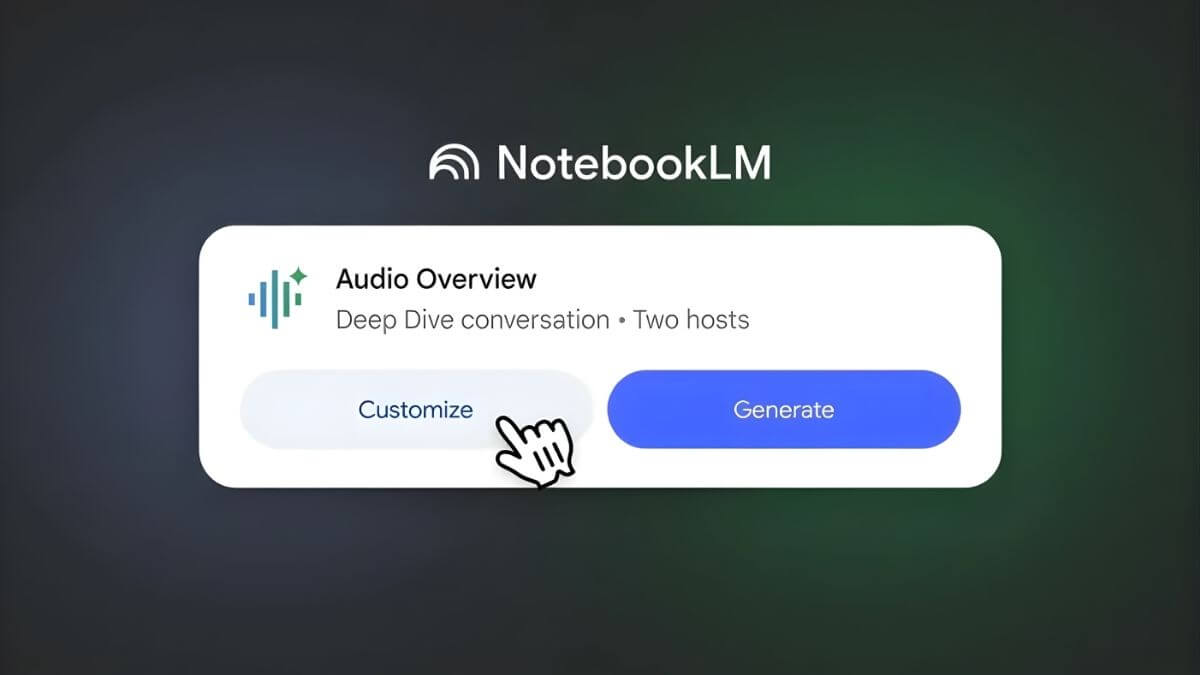

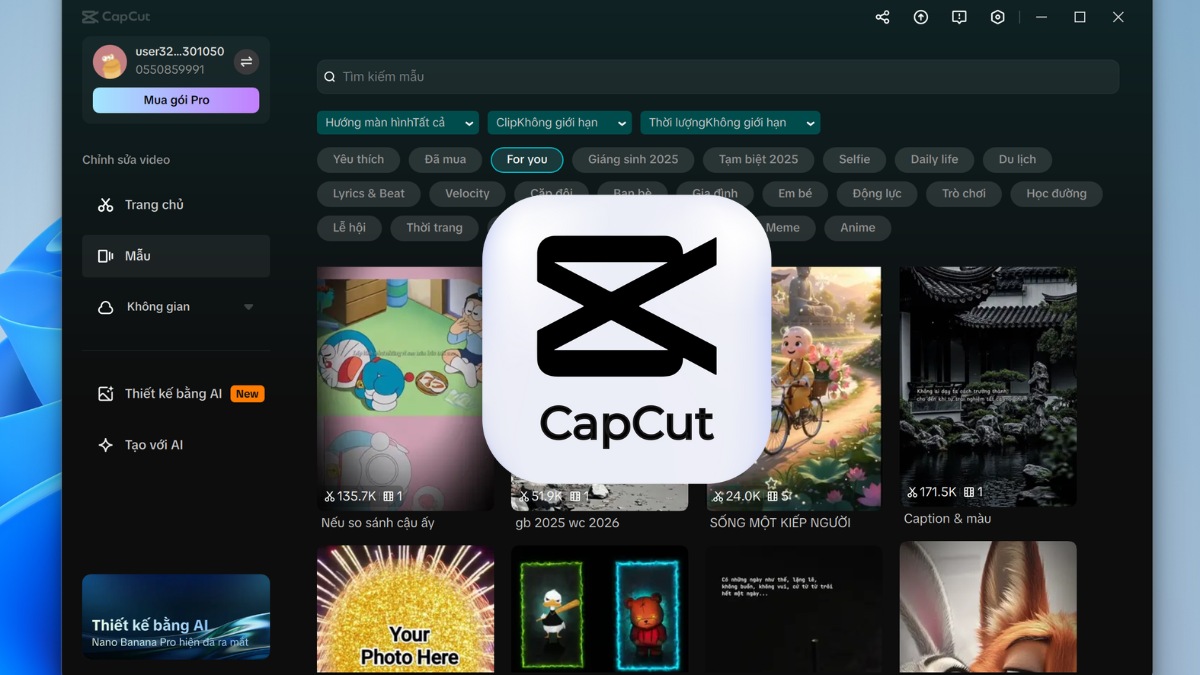
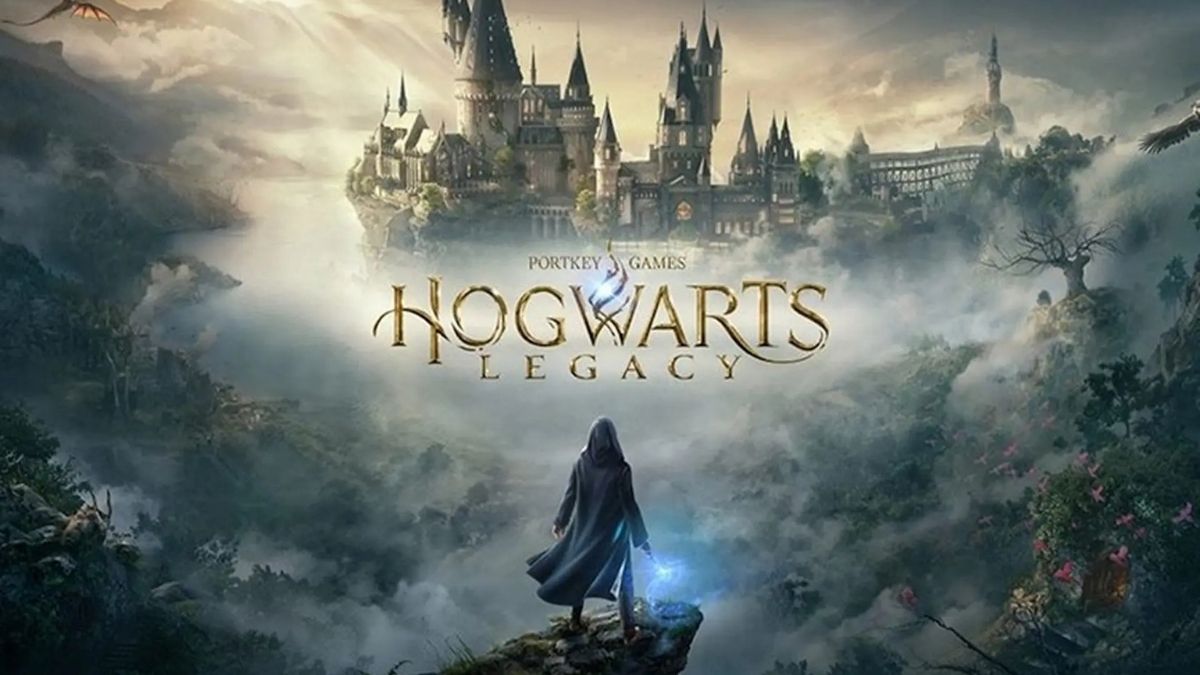


Bình luận (0)